Этикетка для мыла. Урок фотошоп для начинающих
Рубрика: Полезные уроки Photoshop
Опубликовано 21.06.2012 · Комментарии: 35 · На чтение: 5 мин
Здравствуйте, дорогие мои читатели! Сегодня открываю новую рубрику, посвященную графическому редактору Adobe Photoshop. Ведь он дает нам поистине безграничные возможности проявить свою художественную фантазию. Но это при условии, что Вы уже знакомы достаточно хорошо с программой. Знаю, многие хотели бы научиться создавать хотя бы элементарные вещи, поэтому мой раздел в первую очередь посвящен так называемым чайникам, т.е. мои уроки будут ориентированы для начинающих. Но это все лирическое отступление.
Мой первый урок посвящен мыловарению. Каждый мыловар хочет сделать неповторимое мыло ручной работы, и упаковка, соответственно, должна быть уникальной, лучше всего — если это упаковка своими руками. На ней, как правило, указывается очень много важной информации: состав (полезности) мыла ручной работы, срок годности, да и название, в конце концов.
Открываем редактор Adobe Photoshop. И создаем новый документ Файл – Создать. Я собиралась распечатывать сразу несколько этикеток, поэтому создала документ формата А4 с такими настройками:
Выбираем правой кнопкой в панели инструментов Эллипс. В верхнем меню необходимо поменять цвет заливки, для чего жмем на прямоугольник с цветом и устанавливаем значение fff3ce.
Зажав клавишу shift, рисуем круг необходимого диаметра (у меня это 6 см). Для наглядности я всегда включаю Линейки (Просмотр-Линейки).
Нажимаем сочетание клавиш ctrl+J, таким образом дублируя наш слой. Выбираем Слой 1 копия. Трансформируем его: Редактирование- Трансформирование – Масштабирование (или просто жмем сочетание клавиш ctrl+
T). Вверху изменяем процент длины и ширины до 90%. Применяем настройки (нажимаем на галочку вверху или просто enter).
Применяем настройки (нажимаем на галочку вверху или просто enter).Пока изменений не видно, сейчас исправим. Идем в Редактирование – Выполнить обводку и устанавливаем следующие настройки: меняем основной цвет на #584407, ширина 10 пикс., снаружи (фото кликабельно).
Таким образом, мы сделали основание для нашей будущей нити, которой будет «обшита» по краю этикетка для мыла ручной работы. Добавим слой маску: нажимаем на прямоугольник с точкой в панели слоев.
Выбираем круглую кисть, настроим ее так (нажмите для увеличения):
Теперь аккуратно пройдемся ей по Cлою 1 копия, имитируя стежки:
Давайте избавимся от ненужного фона на этом слое. Для этого идем в Выделение – Цветовой диапазон и пипеткой выбираем фоновый цвет (бежевый). Нажимаем ОК, а потом
Придаем текстуру нитке: дважды кликаем по слою в палитре слоев или идем в Слои – Стиль слоя .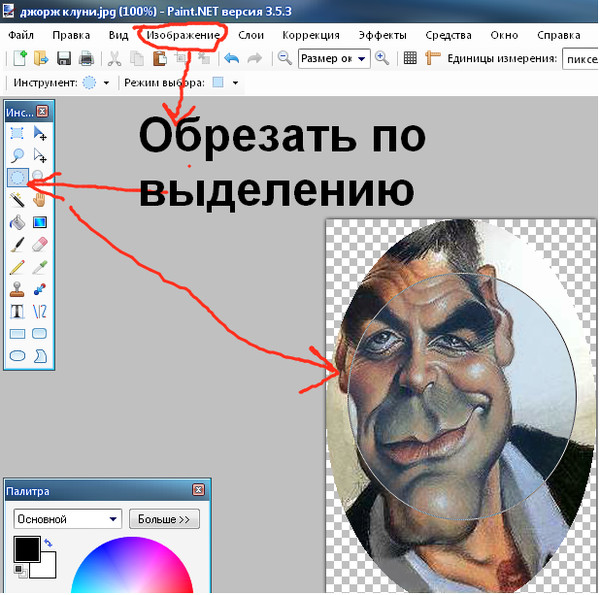 Применим следующие настройки:
Применим следующие настройки:
Тень – настройки по умолчанию;
Текстура — выбираем узор «Мешковина», масштаб – 146%, глубина 60%;
Тиснение – заменяем черный цвет режима тени на коричневый, чтобы не так грубо выглядела наша веревочка, непрозрачность 65%.
Выбираем нижний слой (Cлой1) и жмем на кнопочку «Создать новый слой», она находится рядом с корзинкой в панели слоев или идем в меню Cлои – Новый – Слой.
Выбираем круглую кисть с жесткостью 100% и диаметром 20 пикс. Цвет устанавливаем черный или близкий к черному (ведь в природе не бывает идеально черных вещей!). Цвет кисти в фотошоп выбирается в панели инструментов в самом низу. Проходимся ею по кончикам каждого стежка. Таким образом, мы получим дырочки.
Далее советую сгруппировать все слои, особенно если вы будете делать сразу несколько этикеток в фотошоп. Зажав shift, выделяем все слои, кликая по ним в панели слоев, а потом нажимаем Ctrl+G.
Открываем картинку с цветком, например, вот эту. Нам необходимо освободиться от фона. Идем в меню Выделение – Цветовой диапазон и кликаем по белой области. Жмем ОК. Мы получили выделение ненужного фона. Кстати, есть еще несколько способов вырезать объект, о них Вы можете узнать в этой статье.
Теперь инвертируем выделение комбинацией клавиш Ctrl+Shift+I. Копируем цветок Редактирование – Скопировать или просто
Переходим на наш документ. Вставляем цветок поверх Группы 1, для чего идем в меню Редактировать – Вставить или Ctrl+V.
Теперь необходимо подогнать по размеру наш цветок. Нажимает ctrl+T и изменяем размер, заодно и перемещаем цветок на нужное место. Не забудьте при трансформации зажать клавишу Shift. Этот прием позволяет изменять размер по длине и ширине, не меняя пропорции объекта.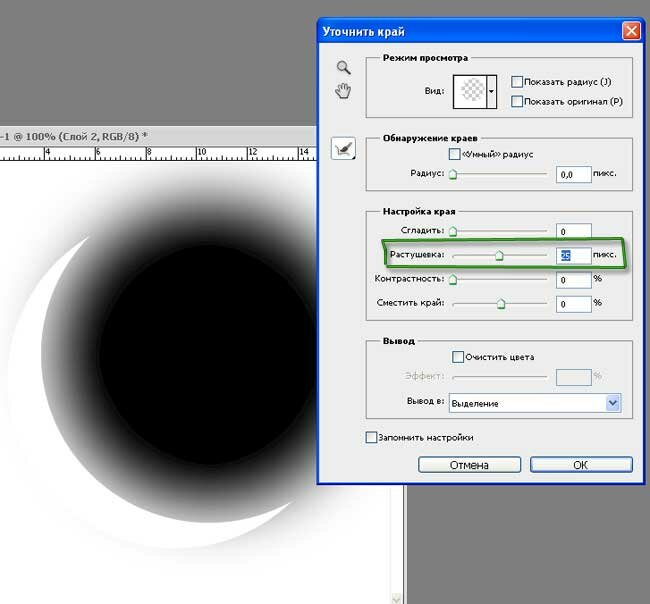
Применим текстуру к нашему декору. Двойной клик по слою (или в меню Слои – Стиль слоя – Параметры наложения), в открывшемся окне выбираем вкладку Наложение узора и применяем следующие настройки: узор – «белый с волокнами древесины», масштаб – 80%.
А также сделаем тиснение с настройками, как на скриншоте . У кого более старая версия фотошопа, вместо режима подсветки «Экран» выбирайте «Осветление».
Как-то пока для упаковки мыла скромновато. Ниже слоя с цветком создадим еще один слой. Скачиваем с файлообменника красивые кисти с завитками (например, неплохие узоры тут) . Я свои давно уже скачивала, так что могут отличаться от этих. Выбираем инструмент Кисть и загружаем скачанные наборы. Ну, а дальше чистый эксперимент. Кстати, угол наклона кисти можно менять: идем в меню Окно – Кисти и там вращаем, как на скриншоте (клик для увеличения), в нужном Вам направлении. Подробней о работе с кистями Вы можете узнать из этого урока фотошоп.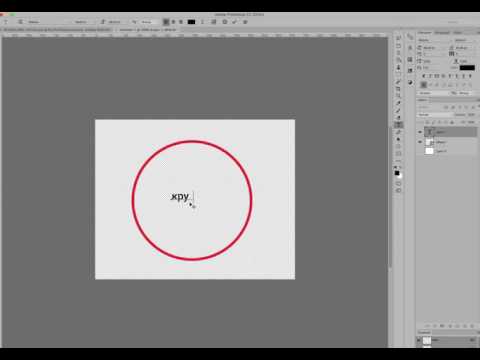
Вот что у нас получилось.
Теперь осталось сделать все необходимые надписи, ведь мыло ручной работы должно выглядеть достойно! Выбираем инструмент Горизонтальный текст, затем на нужном месте кликаем мышкой и если надо, открываем вкладку настроек текста (меню
Обратите внимание, что слой с текстом должен находиться поверх других слоев.
Ну и последний штрих: мне не нравится, что текст и декор наползают на нитки (ведь наш шов должен быть поверх всего остального). В Группе 1 кликаем по иконке Слоя 1 копия, тем самым вызывая выделение этого слоя, и на активном слое с текстом нажимаем клавишу Del. Тоже самое проделываем с декором.
А вот еще варианты моих этикеток для овсяного и для апельсинового мыла.
Ну вот и все. Теперь Вы знаете, как сделать этикетку для мыла ручной работы. Надеюсь, мой первый урок фотошоп для начинающих был понятен. Если вопросы остались, не стесняйтесь, спрашивайте в комментариях, чем смогу – помогу.
Кстати, этикетку для мыла можно сделать не только в фотошопе, но и своими руками. Заходите ко мне в гости еще! Буду делиться своими секретами.
Понравилась статья? Поделитесь ссылкой с друзьями:
Как сделать рисунок из фото в фотошопе
Сегодня мы будем рисунок из фото в фотошопе. Сразу оговорюсь, что данный эффект лучше всего будет смотреться на светлых изображениях. Также желательно использовать картинку в довольно большом размере, не менее 1500 пикселей по длинной стороне. Учтите это, если будете самостоятельно подбирать фото для повторения урока.
Фото девушки – для выполнения урока.
В уроке вы научитесь работать с инструментом Кисть, фильтрами «Умное размытие», Текстура и Свечение краев, масками слоя, режимами наложения слоев и корректирующими слоями, узнаете, как загружать кисти и многое другое.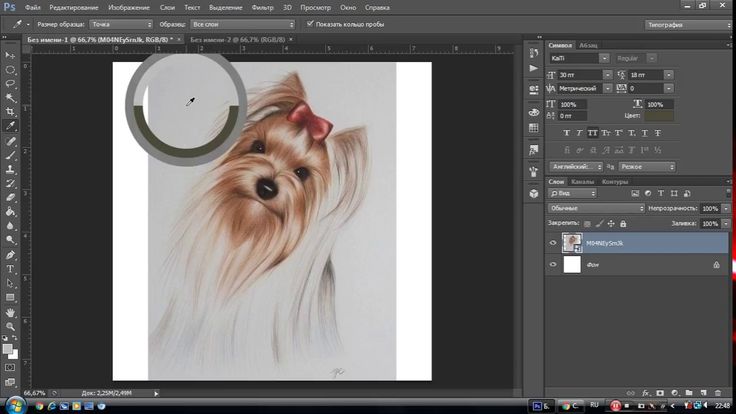
Открываем в фотошоп (Ctrl+O) изображение с девушкой из папки с исходниками.
В панели слоев щелкаем по «замочку» около слоя, чтобы разблокировать фоновый слой для дальнейшего редактирования.
Дважды дублируем фоновый слой (Ctrl+J) и переименовываем слои снизу вверх, соответственно, в «Исходник», «Размытие» и «Рисунок». Чтобы переименовать слой, дважды щелкните по имени слоя в панели слоев, введите новое имя и нажмите клавишу Enter.
Временно скрываем видимость слоя «Рисунок», нажав в панели слоев на «глазик» около слоя. Активируем слой «Размытие» и переходим в меню Изображение-Коррекция-Уровни.
Добавляем корректирующий слой таким способом, как описано выше, не через панель слоев – так корректирующий слой сразу применится к слою «Размытие».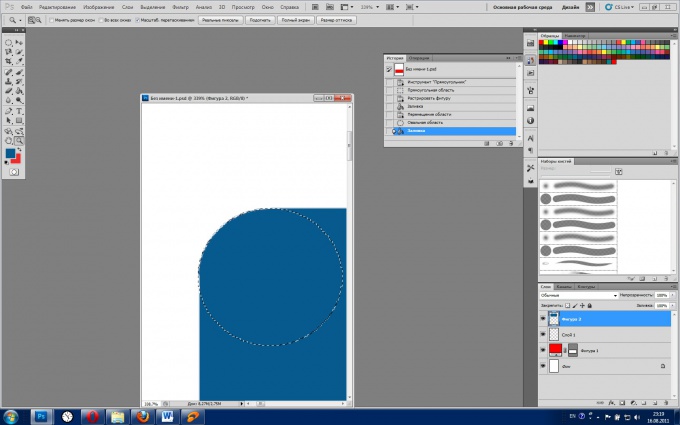
Двигаем средний ползунок вправо, тем самым затемняем слой «Размытие».
Переходим в меню Фильтр-Размытие-«Умное» размытие и вводим настройки, как на рисунке ниже. Нам необходимо размыть кожу девушку, при этом оставить четкими губы и глаза.
Возвращаем видимость слою «Рисунок» и переходим в меню Фильтр-Галерея фильтров. В папке Стилизация выбираем фильтр «Свечение краев» и вводим настройки, как на рисунке ниже.
Переходим в меню Изображение-Коррекция-Инверсия, либо же нажимаем сочетание клавиш Ctrl+I, чтобы инвертировать слой «Рисунок».
Затем переходим в меню Изображение-Коррекция-Обесцветить, либо же нажимаем сочетание клавиш Ctrl+Shift+U.
В панели слоев меняем режим наложения слоя «Рисунок» на Умножение.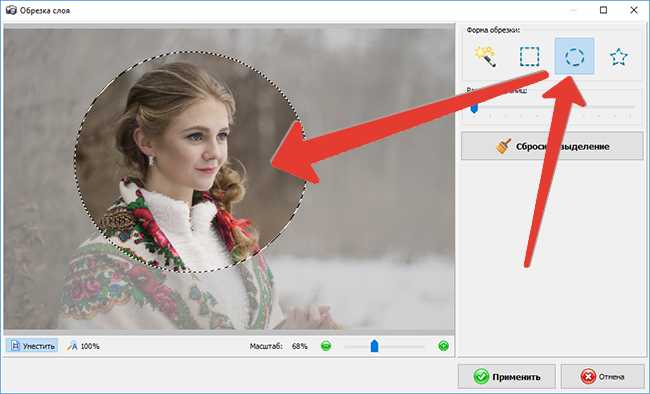
Активируем слой «Размытие». Создаем дубликат слоя и переименовываем его в «Кисть».
Снова переходим в меню Изображение-Коррекция-Инверсия, либо же нажимаем сочетание клавиш Ctrl+I, чтобы инвертировать слой «Кисть».
В панели слоев меняем режим наложения слоя «Кисть» на Осветление основы.
В панели цвета сбрасываем цвета к установленным по умолчанию – черному и белому. Для этого необходимо нажать клавишу D на клавиатуре.
Активируем инструмент Кисть. Кликаем ПКМ по холсту, чтобы открыть меню выбора кистей. В меню выбора кистей кликаем по «шестеренке» справа и выбираем «Восстановить кисти».
Из списка загруженных кистей выбираем кисть, отмеченную стрелочкой. Увеличиваем кисть примерно до 500 пикселей. Чтобы изменить размер кисти, воспользуйтесь клавишами квадратных скобок – клавиши «Х» и «Ъ» в русской раскладке.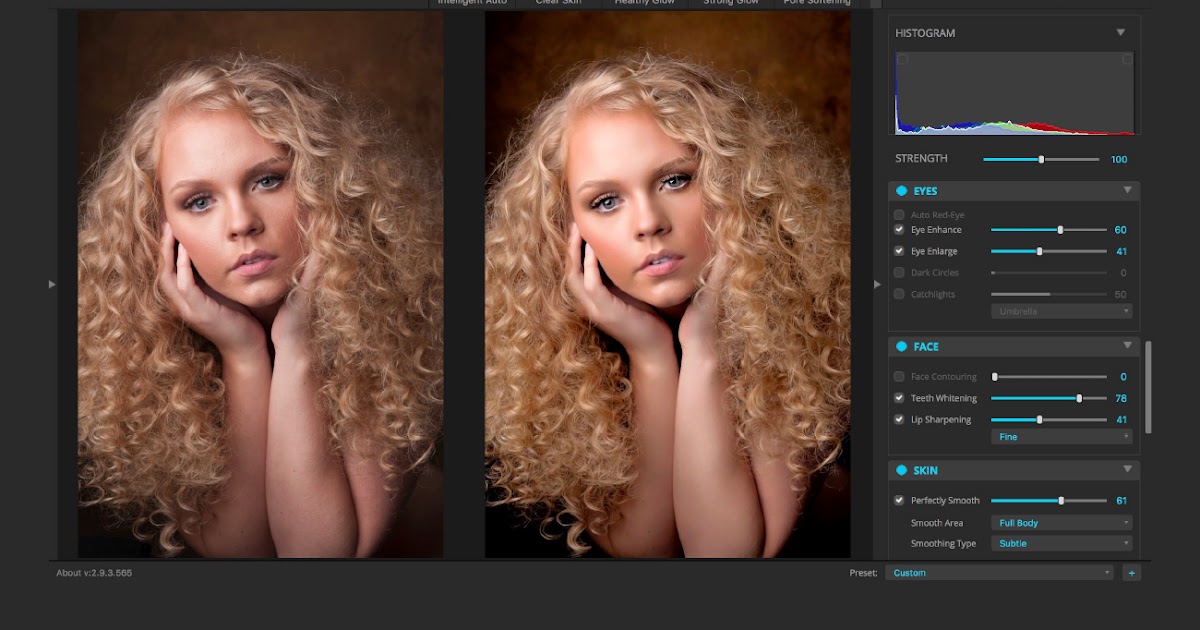
В верхней панели настроек инструмента Кисть уменьшаем значение прозрачности кисти. Рисуем кистью по холсту, восстанавливая видимость тех или иных областей. Более тщательно обрабатываем девушку, фон можно оставить полупрозрачным.
Меняем кисть на отмеченную ниже стрелочкой и прорисовываем губы, глаза, брови и частично волосы девушки и все те области, которым хотим придать четкости. Прозрачность кисти оставьте на 10%. Для усиления эффекта пройдитесь кистью по одному и тому же участку несколько раз.
Переходим к слою «Рисунок» и добавляем к нему маску слоя. Активируем инструмент Кисть и выбираем мягкую круглую кисть.
Если на данный момент в программу не загружен набор с мягкими круглыми кистями, в меню выбора кисти нажмите на «шестеренку» справа и выберите «Основные кисти».
В панели цвета в качестве основного выставляем черный оттенок (клавиша D). В верхней панели настроек инструмента Кисть понижаем прозрачность кисти и по маске слоя (именно по маске слоя, не по самому слою!) стираем самые четкие черные линии.
В верхней панели настроек инструмента Кисть понижаем прозрачность кисти и по маске слоя (именно по маске слоя, не по самому слою!) стираем самые четкие черные линии.
Для усиления «воздушного» эффекта между слоями «Кисть» и «Рисунок» создаем корректирующий слой цвет и меняем оттенок на #f2c1c1. В панели слоев понижаем прозрачность корректирующего слоя Цвет.
Временно отключаем видимость слоя «Рисунок» и нажимаем сочетание клавиш Shift+Ctrl+Alt+E, чтобы создать слитую копию всех видимых слоев. Называем образовавшийся слой «Текстура».
Переходим в меню Фильтр-Галерея фильтров. В папке Текстура выбираем фильтр «Текстуризатор» и настраиваем, как на рисунке ниже.
Возвращаем видимость слою «Рисунок».![]()
Результат в виде до и после:
Финальный результат.
Прекрасного настроения и вдохновения!
Автор урока – Ольга Максимчук
Как обрезать изображение в форме круга с помощью Photoshop 2022
Как обрезать изображение в форме круга с помощью Photoshop 2022Услуги по ретуши фотографий > Блог о ретуши > Советы по редактированию фотографий > Как обрезать изображение в форме круга в Photoshop: 7 шагов
Если вы, как и я, устали от однотипных фотографий в виде квадрата и прямоугольника и хотите что-то новое для своего контента, то в этом уроке я научу вас, как обрезать изображение в форме круга в Photoshop при сохранении прозрачного фона. Такие изображения хорошо смотрятся на страницах в социальных сетях и как любые другие элементы дизайна.
ШАГ 1. Откройте изображение в Photoshop
Для начала откройте фотографию, которую хотите обрезать, в Adobe Photoshop. Это можно сделать, нажав Открыть в нижней части экрана или нажав горячие клавиши Ctrl + O .
ШАГ 2. Разблокируйте фоновый слой
Когда вы откроете изображение, вы увидите его как Фоновый слой на панели Слои . Прежде всего, конвертируйте его в обычный слой, чтобы сделать круги на полях в Photoshop. Это нужно сделать, потому что фоновый слой не может быть прозрачным, а нам нужна прозрачность вокруг нашего будущего круга.
Просто нажмите на замок на фоновом слое. Кроме того, вы можете сделать это, удерживая 9Клавиша 0009 Alt/Option
и двойной щелчок на фоновом слое.ШАГ 3. Выберите инструмент Elliptical Marquee Tool
Как правило, все привыкли щелкать инструментом Crop Tool, чтобы обрезать изображение в Photoshop.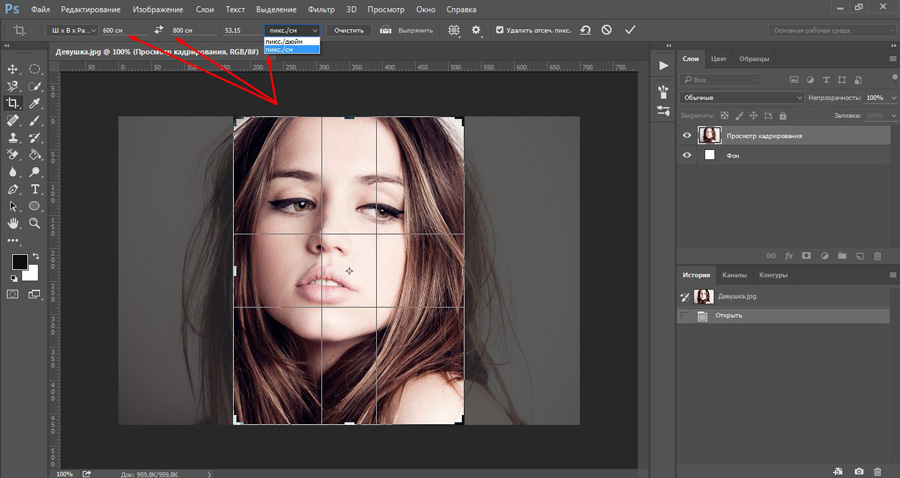 Однако в нашем случае это не подходит, и мы будем действовать иначе.
Однако в нашем случае это не подходит, и мы будем действовать иначе.
Найдите инструмент Elliptical Marquee Tool на панели инструментов. Если вы используете настройки по умолчанию, вы можете не найти его сразу, так как он скрывается за инструментом Rectangular Marquee Tool. После нахождения Щелкните правой кнопкой мыши/щелкните, удерживая клавишу Control, на инструменте «Прямоугольная область». Перед вами появится меню, в котором следует выбрать Elliptical Marquee Tool.
ШАГ 4. Нарисуйте круговой контур выделения
Далее вам нужно сделать выделение эллиптической формы, нажав на фотографию. Не волнуйтесь, если ваш круг неровный — просто нажмите Shift во время перетаскивания, и вы увидите круг идеальной формы.
В конце этого шага отпустите кнопку мыши и нажмите клавишу Shift. Все должно быть сделано в этой последовательности, потому что в противном случае контур вашего выделения вернется к форме нарисованного от руки круга.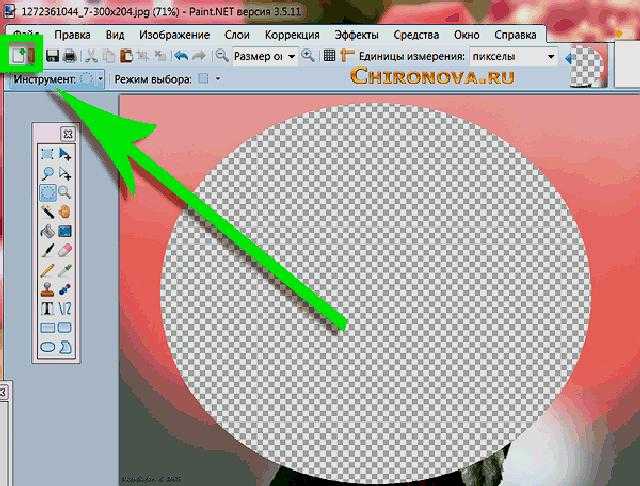
ШАГ 5. Инвертировать выделение
Теперь вам нужно инвертировать выделение, так как вы будете обрезать свою фотографию, а то, что вы хотите обрезать, находится вокруг круга, а не самого круга. Для этого найдите в строке меню Select menu и выберите там функцию Select Inverse .
ШАГ 6. Удалить изображение за пределами круга
После того, как вы инвертировали выделение, нажмите Backspace/Delete на клавиатуре, чтобы удалить все вокруг вашего круга. Теперь эта область прозрачна и имеет шашечки — так Photoshop определяет прозрачность.
Далее вам нужно обрезать и эту прозрачность. Перейдите в меню Image и найдите там опцию Trim . Перед вами появится одноименное диалоговое окно, в котором нужно выбрать опцию Transparent Pixels . Выполнено! Теперь вы знаете, как легко обрезать фотографию в форме круга в Photoshop.
ШАГ 7.
ЗАКАЗАТЬ РЕТУШИРОВКУ ФОТО
Если обработка кажется вам скучной и сложной, обратитесь к нашим талантливым и высококвалифицированным специалистам по ретуши. Они могут сделать из ваших фотографий настоящие шедевры, которые будут соответствовать вашим ожиданиям и указаниям. Тем более, что ждать долго не придется – все будет готово в кратчайшие сроки.
В случае, если вам нужно, чтобы углы изображения оставались прозрачными, например, если вам нужно сделать логотип прозрачным в Photoshop, то проект необходимо сохранить в соответствующем формате.
JPEG не подходит, в отличие от PNG. Тем более, что последний наиболее удобен для работы в браузерах, а значит, выбор очевиден. Перейдите в меню Файл и нажмите Сохранить как > PNG . Ты сделал это!
Дополнительные инструменты
ЗАГРУЗИТЬ
Вы можете выполнять отдельные шаги редактирования, описанные в этих руководствах по Photoshop, и использовать другие инструменты и функции, чтобы придать вашей фотографии другой вид.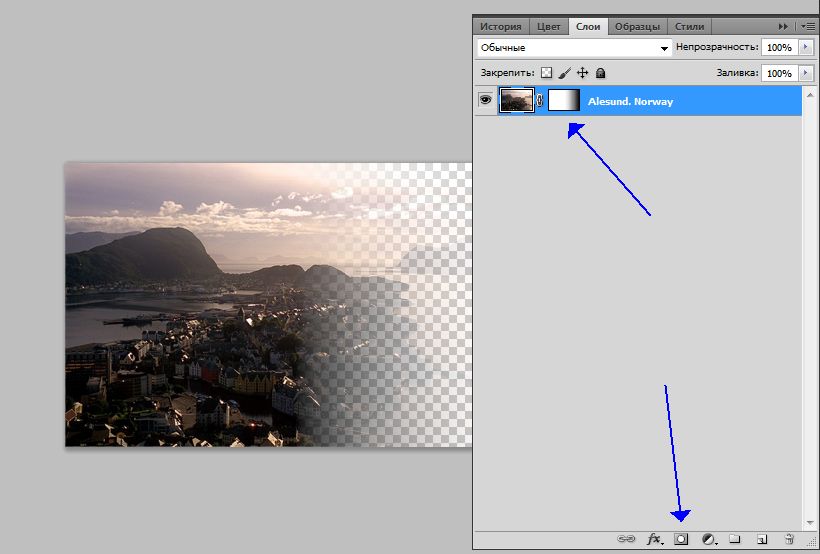
Поскольку круглые фотографии часто используются в соцсетях, перед публикацией стоит подумать о качественной ретуши. Этот набор поможет вам быстро отредактировать пачку фотографий и подобрать крутой эффект. Попробуйте эти действия, и вы увидите, насколько естественно будут выглядеть ваши фотографии без каких-либо дефектов освещения.
Часто задаваемые вопросы
Такие фотографии помогают отсечь лишнее, сосредоточив внимание зрителя на главном объекте. Вы можете использовать его в своих социальных сетях или разместить на визитных карточках позже. Также такие изображения с разными цветами и рисунками будут интересно смотреться как элементы дизайна.
Руководствуясь правилами кадрирования в фотографии, самое главное — достаточно места перед лицом снимаемого. Если модель смотрит влево, оставьте достаточно места в этом направлении. Таким образом, вы избавитесь от эффекта клаустрофобии и ваша картинка будет выглядеть гармонично за счет отсутствия каких-либо ограничивающих рамок.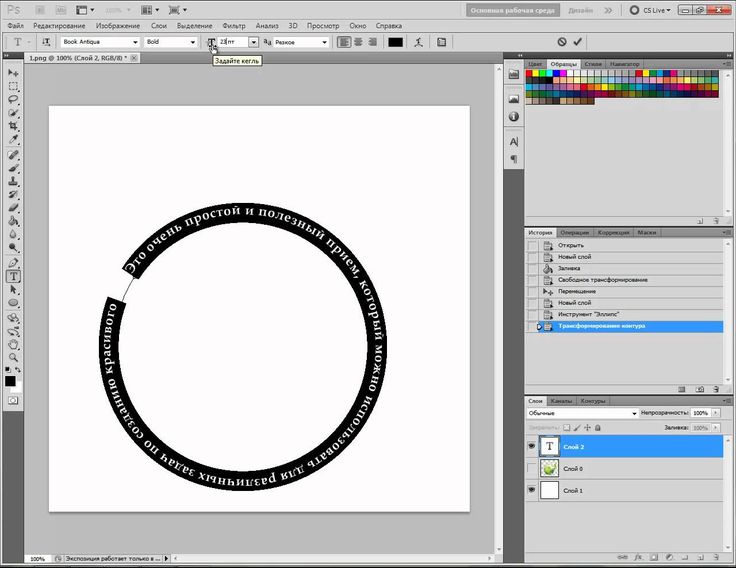
Нажмите «F7», чтобы открыть панель «Слои». Когда вы нажимаете на значок замка на слое, вы увидите подсказку дважды щелкнуть по нему. Найдите значок «Лассо» на панели инструментов и щелкните его, чтобы выбрать «Инструмент «Многоугольное лассо», который поможет создать неправильную форму.
ПОЛУЧИТЕ СКИДКУ 60%
Как быстро и легко создавать круговые изображения — без Photoshop
Нил Тапман inColorcinch советы, творчество, начало работы, графический дизайн, учебные пособия и дизайн на новый уровень.
В этой статье я покажу вам, как создать изображение круга за 4 простых шага, а также как использовать некоторые дополнительные параметры для дальнейшей настройки вашего выбора.
Кроме того, вы можете использовать только что созданные изображения кругов для создания потрясающих презентаций на Graphue — веб-сайте шаблонов презентаций.
Чтобы сделать еще один шаг, я также предоставлю пошаговое руководство о том, как использовать форму круга с точки зрения графического дизайна. ( Создание визитной карточки )
В этом примере вы также сможете проверить некоторые действительно интересные дополнительные функции, которые Colorcinch может предложить, чтобы помочь воплотить ваши проекты в жизнь!
ПРИМЕЧАНИЕ РЕДАКТОРА: Хотите пропустить основы и перейти к «Собираем все вместе — использование изображения круга в графическом дизайне»? Щелкните здесь Шаг 1: Загрузите свое изображение в Colorcinch. Шаг 2: Выберите Маски в левом столбце. Шаг 3: Щелкните Формы . Прокрутите вниз, пока не увидите форму круга , и нажмите на нее. Шаг 4: С помощью мыши перетащите маску круга на область, которую вы хотите включить в круг. Здесь вы можете настроить ползунок Непрозрачность и/или нажать кнопку Применить , чтобы сохранить изменения! ПРИМЕЧАНИЕ РЕДАКТОРА: Чтобы сделать область вокруг круга полностью белой, переместите ползунок Непрозрачность до упора вправо. Если вы хотите оставить фоновую область полупрозрачной, вы можете просто оставить значение по умолчанию. Сдвинув ползунок Opacity дальше влево, вы начнете удалять Маска круга эффект. Бум! Вот и все, готово! Но подождите… мы можем сделать гораздо больше! Ознакомьтесь с разделом ниже, чтобы дополнительно настроить свой выбор, или узнайте, как сохранить и экспортировать изображение здесь! Часть 2. В разделе Настройки у вас будет несколько дополнительных параметров на выбор, в том числе: Наложение цвета (цвет фона), Размытие , Размер и Поворот . Если щелкнуть Color Picker рядом с Color Overlay , вы можете изменить цвет фона вокруг обрезки круга. Перетащите Круговой переключатель ( выделен на изображении выше ) вверх и вниз для изменения оттенка/цвета. После того, как ваш цвет был выбран, вы можете вносить дополнительные изменения в цвет, перемещая другой Круговой переключатель . (см. на изображении ниже) Обязательно нажмите кнопку Применить , чтобы сохранить свой выбор! СОВЕТЫ ДЛЯ ПРОФЕССИОНАЛОВ: Если вы хотите использовать полупрозрачный фон и дополнительно размыть его, вы можете легко сделать это с помощью Размытие Ползунок. Вы можете увидеть, как выглядит эффект ниже. ( Размытие установлено на 0% и 100% )
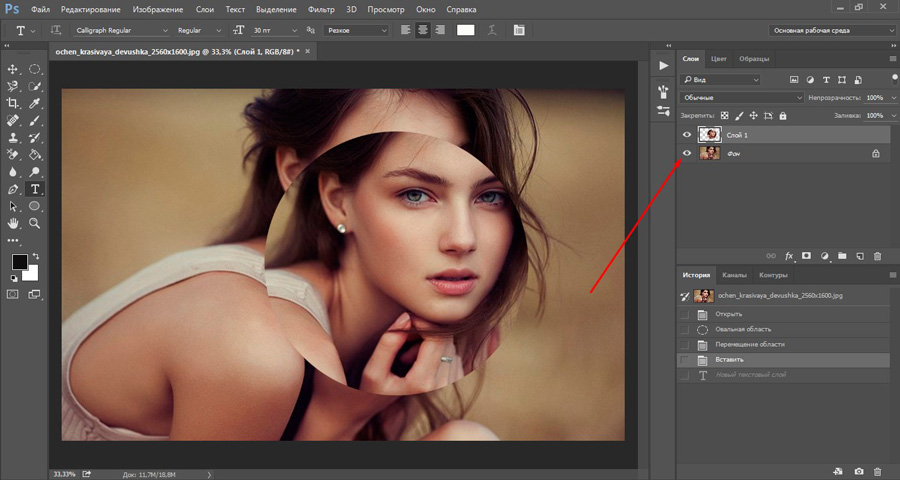 Дополнительные параметры и настройкикнопка 0116.
Дополнительные параметры и настройкикнопка 0116.
Самый важный слайдер из всех! Чаще всего вы обнаружите, что вам нужно настроить этот ползунок.
Просто увеличьте или уменьшите ползунок Размер в соответствии с вашим выбором. Если вам нужно изменить положение маски после изменения размера, щелкните маску и переместите ее в нужное место.
Итак, теперь, когда у вас есть инструменты для создания изображения круга, я хотел бы показать вам, как вы можете использовать свои новые навыки!
В следующем разделе я собираюсь создать визитную карточку, используя круглую обрезку. Я также буду использовать некоторые дополнительные функции в Colorcinch, которые действительно могут помочь воплотить ваши проекты в жизнь!
Часть 3.
 Собираем все воедино – Использование кругового изображения в графическом дизайне и переместите его
Собираем все воедино – Использование кругового изображения в графическом дизайне и переместите его ПРИМЕЧАНИЕ РЕДАКТОРА: Хотите узнать, как выполнить эти действия? Без проблем! Далее я хочу добавить текст на свою визитную карточку. Щелкните вкладку Текст в левом столбце, а затем кнопку Добавить текст . Когда появится текстовое поле , введите текст и перетащите его в нужное место. В этом примере я владелец кофейни, поэтому я назову ее «Кофейня ABC». В текстовом столбце есть довольно много вариантов для экспериментов, в том числе: Лицевая сторона , Размер шрифта и Цвет. Ниже приведен краткий обзор основных параметров текста. Имейте в виду, что заголовок — это первое, что люди увидят, поэтому не бойтесь использовать все возможности с помощью вышеуказанных инструментов! В моем примере я использовал «танцевальный сценарий » Шрифт с размером шрифта из 75 . Теперь, когда у меня есть текст заголовка, я хочу сделать его более заметным. Для этого я буду использовать функции Outline и Shadow !
Добавление текста: 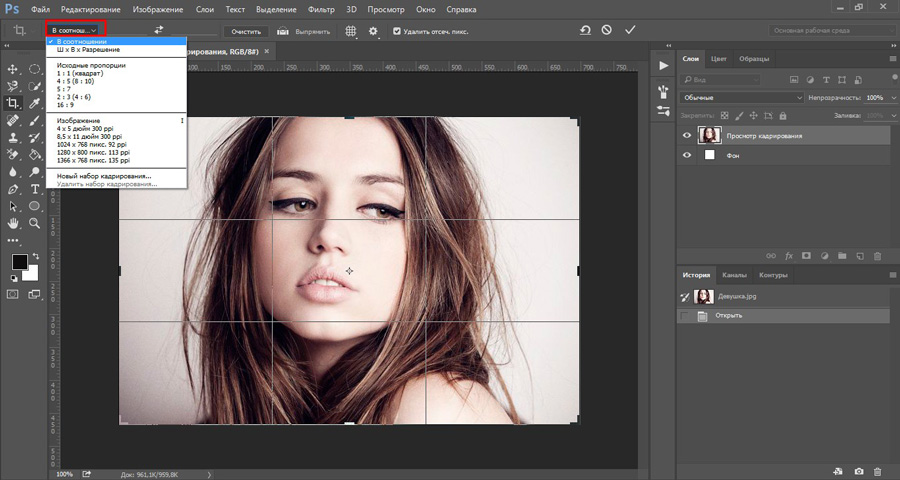 Кроме того, у нас есть несколько других мощных опций, которые сделают ваш текст действительно выделяющимся!
Кроме того, у нас есть несколько других мощных опций, которые сделают ваш текст действительно выделяющимся!![]() Я оставлю текст черным.
Я оставлю текст черным.
- Включено Тень
- Изменено Интенсивность на 32 ( чем ниже вы установите интенсивность, тем мягче будет тень )
- Установите Вертикальное положение на значение 2 ( это будет перемещать тень вверх или вниз )
- Установите Горизонтальное положение на значение 1 ( это перемещает тень влево или вправо )
- Я выбрал черный цвет
Затем я добавил дополнительный текст для своего кофейного бизнеса, используя те же шаги, что и выше.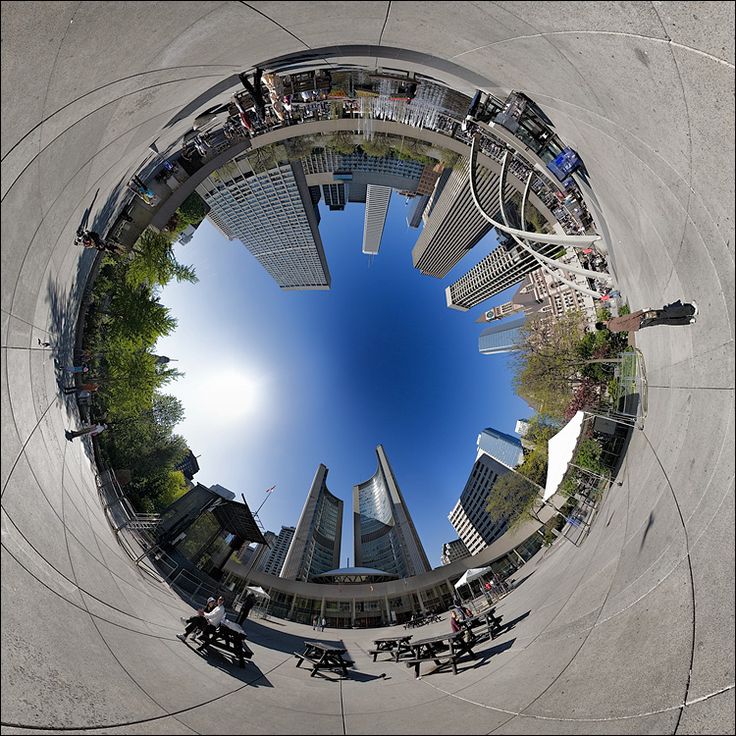 Единственное отличие здесь в том, что я поменял Шрифт на « кабина» и установите размер шрифта на 43 .
Единственное отличие здесь в том, что я поменял Шрифт на « кабина» и установите размер шрифта на 43 .
Теперь добавим последние штрихи!
В этом разделе я собираюсь представить несколько графических элементов, чтобы добавить немного интереса к моему дизайну.
Во-первых, вам нужно нажать на вкладку Графика в левой колонке.
Здесь у вас есть два варианта:
- Загрузить собственную графику
- Найдите наш широкий выбор предустановленной графики, чтобы сэкономить время
Поскольку моя тема здесь — Кофе, все, что мне нужно сделать, это ввести «кофе» в строке поиска и выбрать графику, которая мне нравится.
Чтобы выбрать графику, нажмите на нее один раз, и она появится в разделе Ваша графика . Из раздела Ваша графика перетащите значок на свой дизайн и переместите его в нужное место.
